Comment réparer Libvlc.dll introuvable ou erreur VLC manquante sur Windows 10
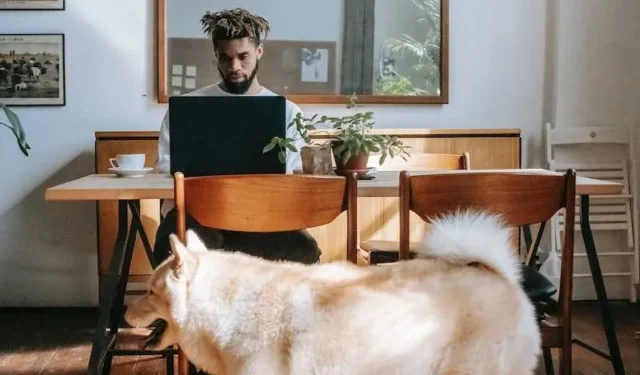
Libvlc.dll est un fichier qui fait partie du logiciel VLC Media Player, qui est un lecteur multimédia populaire et polyvalent sur Windows PC et d’autres plates-formes . Parfois, vous pouvez rencontrer un message d’erreur indiquant que libvlc.dll est manquant ou introuvable lorsque vous essayez d’exécuter VLC ou un autre programme qui l’utilise.
Cette erreur peut vous empêcher de lire ou de diffuser des fichiers multimédias sur votre ordinateur Windows 10. Dans cet article de blog, nous passerons en revue certaines étapes que vous pouvez suivre pour corriger cette erreur et restaurer la fonctionnalité de VLC et d’autres programmes qui dépendent de libvlc.dll.
Comment résoudre le problème et corriger l’erreur Libvlc.dll introuvable ou manquante du lecteur multimédia VLC sur un PC Windows 10
Téléchargez le programme d’installation complet de VLC
Parfois, le programme d’installation en ligne de VLC peut ne pas fonctionner correctement en raison de problèmes de réseau ou de fichiers corrompus. Vous pouvez essayer de télécharger le programme d’installation hors ligne complet de VLC à partir du site Web officiel de VLC. Cela vous permettra d’installer VLC sans connexion Internet et d’éviter les erreurs potentielles . Pour télécharger le programme d’installation hors ligne complet de VLC, vous pouvez suivre ces étapes :
- Allez sur le site VLC.
- Cliquez sur « Télécharger VLC ».
- Sélectionnez la version de VLC que vous souhaitez télécharger.
- Enregistrez le fichier d’installation sur votre ordinateur.
Après avoir téléchargé le programme d’installation complet, essayez à nouveau d’installer VLC pour voir si l’erreur a été résolue.
Exécutez le programme d’installation en tant qu’administrateur
Une autre cause possible de l’erreur est le manque d’autorisations pour installer VLC sur votre ordinateur. Vous pouvez essayer d’exécuter le programme d’installation en tant qu’administrateur en cliquant avec le bouton droit sur le fichier de configuration et en sélectionnant « Exécuter en tant qu’administrateur ». Cela donnera au programme d’installation un accès complet à votre système et aux paramètres de registre. Pour exécuter le programme d’installation en tant qu’administrateur, vous pouvez suivre ces étapes :
- Localisez le fichier d’installation de VLC sur votre ordinateur.
- Faites un clic droit sur le fichier et sélectionnez « Exécuter en tant qu’administrateur ».
- Suivez les instructions à l’écran pour installer VLC.
Après avoir exécuté le programme d’installation en tant qu’administrateur, essayez à nouveau d’installer VLC pour voir si l’erreur a été résolue.
Mettez à jour vos pilotes audio
VLC Media Player doit pouvoir accéder aux fichiers nécessaires pour fonctionner correctement. Si vos pilotes audio sont obsolètes ou manquants, vous pouvez rencontrer des problèmes audio ou des erreurs avec VLC. Vous pouvez essayer de mettre à jour vos pilotes audio en accédant à Démarrer > Paramètres > Mise à jour et sécurité > Windows Update > Rechercher les mises à jour. Si des mises à jour sont disponibles pour vos pilotes audio, installez-les et redémarrez votre ordinateur. Pour mettre à jour vos pilotes audio, vous pouvez suivre ces étapes :
- Accédez à Démarrer > Paramètres > Mise à jour et sécurité.
- Cliquez sur « Mise à jour Windows ».
- Cliquez sur « Vérifier les mises à jour ».
- S’il existe des mises à jour disponibles pour vos pilotes audio, installez-les.
- Redémarrez votre ordinateur.
- Relancez VLC et voyez si l’erreur est résolue.
Désactiver le logiciel antivirus tiers
Parfois, votre logiciel antivirus peut interférer avec l’installation de VLC et provoquer des erreurs. Vous pouvez essayer de désactiver temporairement votre logiciel antivirus avant d’installer VLC et voir si cela aide. Assurez-vous de l’activer à nouveau une fois l’installation terminée. Pour désactiver votre logiciel antivirus, vous pouvez suivre les instructions fournies par le fabricant de votre logiciel antivirus.



Laisser un commentaire